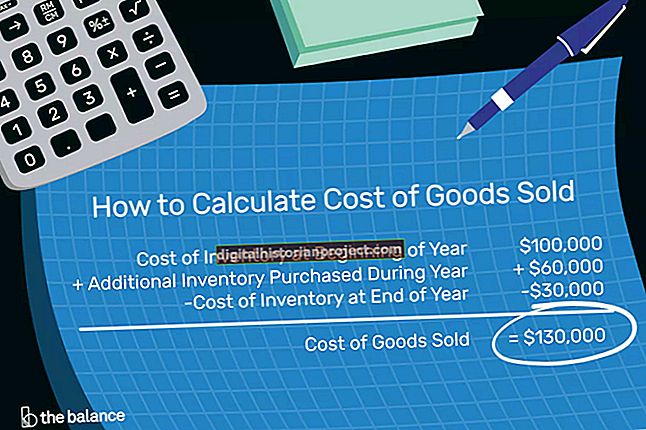مائیکرو سافٹ ورڈ میں دستاویز تخلیق کرنے کے بہت سارے اوزار شامل ہیں اور متن کی مختلف شکلوں کے اختیارات ، جیسے ہائفینیشن کی خصوصیات ہیں۔ ٹیکسٹ لپیٹ کے لئے ورڈ کا معیار کوئی ہائفینیشن نہیں ہے - ہر ایک لفظ جو لائن کے آخر میں فٹ ہونے کے لئے بہت لمبا ہوتا ہے اگلی لائن میں چلا جاتا ہے۔ شاید آپ کسی بزنس دستاویز کو تشکیل دے رہے ہو اور جواز سے بنا ہوا متن یا متن استعمال کرنا چاہتے ہو جو دونوں کناروں پر فلش ہو۔ الفاظ کے مابین جگہ کو ایڈجسٹ کرکے لفظ میں جواز شدہ عبارت مکمل ہوجاتی ہے۔ تاہم ، لمبی شرائط لائن کی وجہ سے الفاظ کے درمیان مطلوبہ حد سے زیادہ بڑی جگہیں بن سکتی ہیں۔ ہائفینیشن کے بغیر بلاجواز متن کے نتیجے میں لائنوں کے آخر میں ناپسندیدہ جگہیں پیدا ہوسکتی ہیں۔ اپنے مؤکلوں کو مرئی انداز میں اپیل کرنے والی دستاویز کے ساتھ پیش کرنے کے لئے ورڈ کا خودکار ہائفینیشن آپشن استعمال کریں جو یکساں طور پر فاصلے والے الفاظ دکھاتا ہے۔
1
"پیج لے آؤٹ" ٹیب پر کلک کریں اور صفحہ سیٹ اپ سیکشن کا پتہ لگائیں۔
2
"ہائفینیشن" اور پھر "خودکار" پر کلک کریں۔ دستاویز کا متن ہائفینیٹڈ ہے۔
3
آپ کے دستاویز پر ہائفینیشن کا اطلاق کرنے کے طریقے کو ایڈجسٹ کرنے کے لئے "ہائفینیشن" اور پھر "ہائفینیشن آپشنز" پر کلک کریں۔ مثال کے طور پر ، لگاتار ٹیکسٹ لائنوں کی مقدار کو محدود کرنے کے لئے جو آخر میں ہائفنز پر مشتمل ہے دو تک ، "مسلسل ہائفن ٹو محدود کریں" فیلڈ میں کلک کریں اور "2." ٹائپ کریں۔